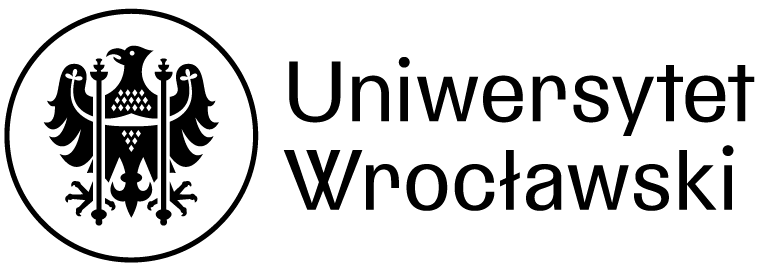1. Uruchom przeglądarkę internetową i w pasku adresu wpisz nazwę strony https://cat.eduroam.org. Następnie, kliknij przycisk znajdujący się na środku ekranu, aby pobrać instalator Eduroam.
2. Z listy uczelni wybierz „Uniwersytet Wrocławski”.
3. Kliknij przycisk „przenośne urządzenia Apple (iOS)”, aby pobrać przygotowany instalator.
4. Pobrany instalator, zwiera profil konfiguracji Eduroam, wraz z niezbędnymi certyfikatami, gwarantującymi bezpieczeństwo połączenia. Zainstaluj profil na swoim urządzeniu.
5. Potwierdź instalację certyfikatu.
6. Wpisz swój login do uniwersyteckiej poczty (OFFICE65) wraz z domeną @uwr.edu.pl.
7. Wpisz hasło do podanego wcześniej konta. Jeżeli nie pamiętasz swojego hasła, możesz je zresetować na stronie https://portal.uwr.edu.pl.
8. Potwierdź instalację profilu.
9. Sprawdź czy połączenie działa. Uruchom ustawienia.
10. Wyszukaj i uruchom ustawienia Wi-Fi.
11. Wybierz sieć Eduroam.